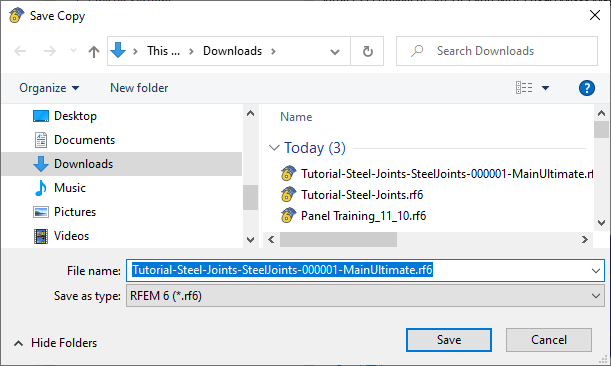W specjalnym oknie można również ocenić wyniki obliczeń. Jest to przydatne do sprawdzenia szczegółowego wyniku węzła.
Należy upewnić się, że tabela Stopnie wykorzystania według węzłów w podkategorii "Analiza naprężeniowo-odkształceniowa" jest nadal aktywna. Aby sprawdzić wyniki łączników dla węzła nr 16, kliknij dowolną komórkę drugiej linii, aby ją wybrać (1). Następnie kliknij przycisk
![]() na pasku narzędzi tabeli (2).
na pasku narzędzi tabeli (2).
Okno "Wyniki w połączeniu stalowym" zostanie otwarte po kilku chwilach.
Nawigator - Do wyświetlenia
W drzewku "Nawigatora - do wyświetlenia" po lewej stronie wyszczególnione są wszystkie komponenty połączenia wraz z ich stopniami wykorzystania. W tym miejscu można aktywować lub dezaktywować wyświetlanie elementów pojedynczo lub w grupach.
Siły i momenty reprezentują siły wewnętrzne przyłożone do modelu MES połączenia stalowego . Są one powiązane z końcami tak zwanego "podmodelu". Każde z tych obciążeń zastępczych działa w środkach prętów, tak aby odpowiadały siłom wewnętrznym w rozpatrywanych miejscach x.
Wszystkie równoważne odkształcenia plastyczne wyświetlane na powierzchniach wynoszą zero. Oznacza to, że żadna część płyt nie wykazuje efektów uplastycznienia.
Nawigator - Wyniki
Przejdź do Nawigatora - Wyniki (1). Wyniki są uporządkowane według określonych kategorii.
Pręty i płyty
Włącz opcję Naprężenie równoważne (2), aby wyświetlić naprężenia równoważne σeqv zgodnie z von Mises dla powierzchni prętów i płyt.
Spoiny
Odznacz pole wyboru Powierzchnie (1). Następnie należy aktywować Przekroje wynikowe (2). Wyświetlane są równoważne naprężenia spoin. Aby uzyskać lepszy widok, można ukryć obciążenia podmodelu, klikając przycisk
![]() przycisk (3).
przycisk (3).
śruby
Odznacz pole wyboru Przekroje wynikowe (1), aby wyświetlane były tylko siły łączników. Siły osiowe i tnące śrub można sprawdzić, wybierając odpowiednią opcję w kategorii "Pręty złączne" (2).
Wyniki wyświetlane w oknie "Wyniki w połączeniu stalowym" są zsynchronizowane z tabelą. W przypadku wybrania innej linii tabeli wyniki widoczne w oknie zostaną zaktualizowane. Wybierz wyniki dla łącznika dla węzła nr 21 w tabeli, na przykład (1). Wyświetlone zostaną wyniki połączenia stalowego z dźwigarem kratowym. Następnie w "Nawigatorze - Wyniki" (2) należy ponownie aktywować pole wyboru Powierzchnie.
Opcja "Uśrednianie wyników" umożliwia kontrolę uśredniania powierzchni i przekrojów wyników (3). Więcej informacji na temat typów wygładzania można znaleźć w rozdziale Wygładzanie wyników w instrukcji obsługi programu RFEM.
Siatka i siły podporowe
Kliknij przycisk
![]() pod rysunkiem, aby wyświetlić siatkę zastosowaną w modelu zastępczym (1).
pod rysunkiem, aby wyświetlić siatkę zastosowaną w modelu zastępczym (1).
Klikając przycisk
![]() za pomocą przycisku można włączać i wyłączać reakcje podporowe. Reprezentują one siły przyłożone na końcach modelu zastępczego. W tabeli
za pomocą przycisku można włączać i wyłączać reakcje podporowe. Reprezentują one siły przyłożone na końcach modelu zastępczego. W tabeli
![]() z kolei kontroluje wyświetlanie jej sił wewnętrznych. W tym celu należy aktywować oba przyciski (2).
z kolei kontroluje wyświetlanie jej sił wewnętrznych. W tym celu należy aktywować oba przyciski (2).
Wydruk grafiki
W tabeli
![]() Przycisk listy umożliwia wydrukowanie bieżącego obrazu. Kliknij jego
Przycisk listy umożliwia wydrukowanie bieżącego obrazu. Kliknij jego
![]() powoduje otwarcie listy opcji Drukuj grafikę do protokołu (3).
powoduje otwarcie listy opcji Drukuj grafikę do protokołu (3).
Wyświetlany jest podgląd obrazu ze znanymi opcjami dostosowania układu.
Kliknięcie przycisku OK powoduje wydrukowanie obrazu z ustawieniami domyślnymi jako raportu bez otwierania go. Okno "Wydruk grafiki" zostaje ponownie zamknięte.
Konwersja modelu połączenia stalowego do pliku
Ustawić typ połączenia stalowego nr 1 ponownie, klikając linię węzła nr 16 ponownie w tabeli 'Współczynnik obliczeniowy' (patrz Otwarcie 'Wyniki połączenia stalowego'okno image). Następnie należy kliknąć przycisk
![]() , aby zapisać model połączenia stalowego jako osobny plik.
, aby zapisać model połączenia stalowego jako osobny plik.
Pojawi się okno dialogowe "Zapisać kopię".
Określ folder i nazwę pliku. Następnie należy kliknąć przycisk Zapisz , aby utworzyć plik *.rf6 i zamknąć okno dialogowe. Zamknij również okno "Wyniki w połączeniu stalowym", klikając przycisk Zamknij.
Aby otworzyć plik z modelem połączenia stalowego, należy wybrać menu Plik na pasku narzędzi programu RFEM, a następnie kliknąć Otwórz (alternatywnie za pomocą
![]() przycisku). W oknie "Otwórz" należy wybrać właśnie zapisany plik *.rf6.
przycisku). W oknie "Otwórz" należy wybrać właśnie zapisany plik *.rf6.
Kliknij opcję Otwórz. Model zastępczego ES połączenia stalowego zostaje otwarty w nowym oknie programu RFEM.
Blachy są modelowane przez powierzchnie o stałej grubości oraz przy użyciu izotropowego, plastycznego modelu materiałowego. Jeżeli powierzchni reprezentujących części przekroju pręta nie można połączyć bezpośrednio za pomocą swoich linii granicznych, połączenie jest tworzone za pomocą "Połączeń sztywnych" - na przykład podczas łączenia pasów ze środnikiem. Model spoin pachwinowych również wykorzystuje układ sztywnych połączeń.
Model śruby składa się z układu prętów, powierzchni i kontaktów międzypowierzchniowych. Stanowią one poszczególne części śruby, trzpienia, łba i nakrętki. Dla każdej śruby w płytach skręcanych śrubami przygotowywany jest otwór. Jest on wypełniony promieniście ułożonymi prętami zwanymi "szprychami". Charakteryzuje je nieliniowość "Uszkodzenie w przypadku rozciągania", która umożliwia oddziaływanie tylko ściskanej części śruby.
Kombinacje obciążeń z oryginalnego modelu są konwertowane na przypadki obciążeń. Tym samym cztery przypadki obciążeń modelu zastępczego reprezentują obciążenie zdefiniowane w czterech kombinacjach obciążeń modelu całkowitego (patrz Odznaczenie opcji Kombinacje dla obliczeń ). Podobnie jak w przypadku połączenia stalowego typu nr 1 zawiera węzły nr 16 i 17, istnieje łącznie osiem przypadków obciążeń.
Oblicz PO1, aby określić wyniki KO4 dla węzła 16. Kliknij przycisk
![]() w tym celu na pasku narzędzi.
w tym celu na pasku narzędzi.
Po zakończeniu obliczeń można sprawdzić odkształcenia modelu zastępczego, naprężenia i odkształcenia powierzchni, przekroje wynikowe spoin lub siły wewnętrzne prętów.
Po sprawdzeniu wyników należy zamknąć okno modelu zastępczego, wybierając opcje Plik i Zamknij na pasku menu lub klikając przycisk
![]() obok pola 'Licencja'. Nie należy jednak zamykać okna programu RFEM!
obok pola 'Licencja'. Nie należy jednak zamykać okna programu RFEM!